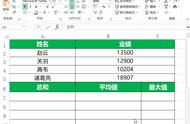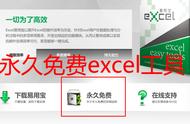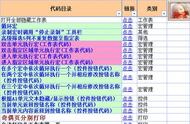本内容来源于@什么值得买APP,观点仅代表作者本人 |作者:waka若
可能很多人(包括我)觉得Excel不就是做个表吗,没什么好学的。然而很多大型企业在面试的时候还是会问,“会Excel吗?”“会什么公式?”“数据透视表呢?”“会做PPT吗?”。足以可见,Excel的技能不仅会影响到你的工作效率,还会影响到你的升职加薪。
那么,怎么才能快速入门呢?废话不多说,我们接着讲吧。
界面
对于一款软件来说,熟悉界面是必不可少的环节。我们不必知道每个选项代表什么,有什么功能,只需要记住一些常用的功能即可。功能区界面和相应功能都很多,这里就不多赘述了。想要改变功能区的显示设置或者打开某一个功能区,都在文件-更多-设置-自定义功能区里设置。
需要注意的是,每个单元格都可以容纳很多内容,包括文字、数字、符号或者公式。单元格外面显示的内容与点击单元格后内部的内容,可能是不一样的。
常用快捷键
瞬移
按住ctrl 方向键,可以瞬移到该区块的边缘。
平移
按enter默认自动往下移动。按tab默认往右移动。想快速填表,可以选中要填充的区域按tab一个一个的填。

格内换行
因为enter键是往下移动,所以想在单元格内换行需再按个alt键。
复制覆盖/复制插入
复制覆盖和复制插入的区别在于会不会盖掉原来的区域,要盖掉就选中要复制的区域按ctrl键移动,不盖掉就再加个shift。
重复上一步
重复的步骤,如删除一整行或者在中间插入一整行时,在删除/插入了之后,再在其他要删除/插入的地方按ctrl D,就不用鼠标右键再选择了。
拆分/自动填充
当需要拆分一组特定形式的语句,比如“XX部XX人员XXX”,利用Excel的自动填充功能可以直接把这段话拆分成“XX部”、“XX人员”和“XXX”三个部分。具体方式为:在相邻单元格分别写上2~3个已经拆分好了的词组,然后选中整列按ctrl E。